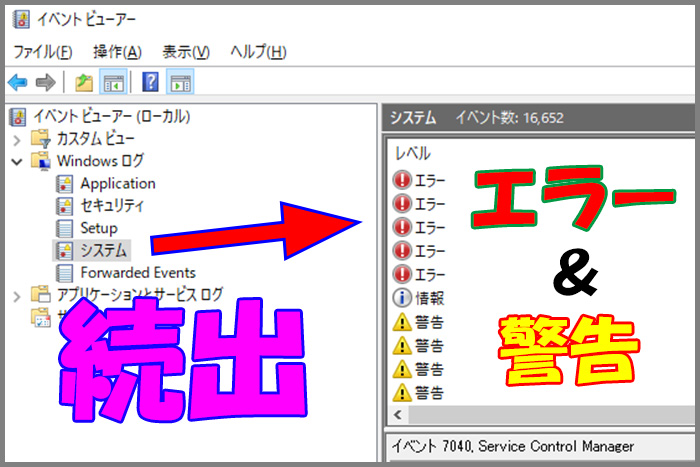
パソコン買い替えから、まだ日は浅いのですが、耐えられないほどシステムが不安になってしまいました。いつ止まるか分からない状態なので、頻繁に保存を行わなければ怖くてたまらず、ハッキリ言って仕事になりません。
色々と試行錯誤をして、やっと光が見えたので今後の為にメモを残します。
目次
エラー原因の絞り込み
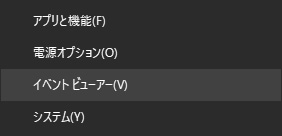
エラーの追跡は通常『イベントビューアー』を使うと思います。
『スタート』を右クリックで『イベントビューアー』に入ります。
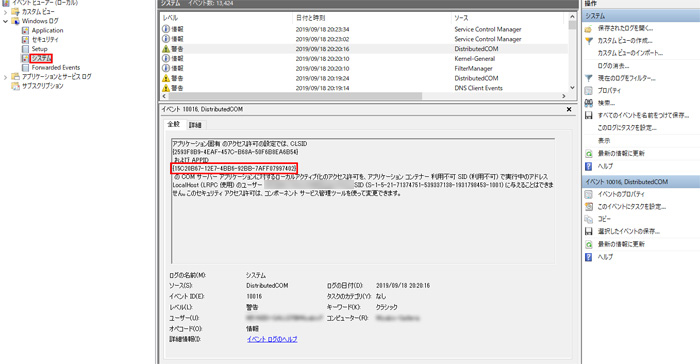
いつもは『Application』を探しますが、今回はおそらく『システムだろう』と予想。
そして覗いて見ると、警告やエラーが頻繁に起こっていました。
コンピューターの既定 のアクセス許可の設定では、CLSID
{C2F03A33-21F5-47FA-B4BB-156362A2F239}および APPID
{316CDED5-E4AE-4B15-9113-7055D84DCC97}の COM サーバー アプリケーションに対するローカルアクティブ化のアクセス許可を、アプリケーション コンテナー Microsoft.Windows.ShellExperienceHost_10.0.18362.329_neutral_neutral_cw5n1h2txyewy SID (S-1-15-2-155514346-2573954481-755741238-1654018636-1233331829-3075935687-2861478708) で実行中のアドレス LocalHost (LRPC 使用) のユーザー MIYABIX\Miyabiymo SID (S-1-5-21-71374751-539337138-1931798453-1001) に与えることはできません。このセキュリティ アクセス許可は、コンポーネント サービス管理ツールを使って変更できます。
読んでも意味不明ですが、解決策は『コンポーネント サービス管理ツール』にあるようです。
エラー番号
10016
アプリケーションID
{316CDED5-E4AE-4B15-9113-7055D84DCC97}
不具合の原因をザックリ言うと『アクセス許可の無い人が来た』というイメージですね。
エラーを出すシステムを特定する
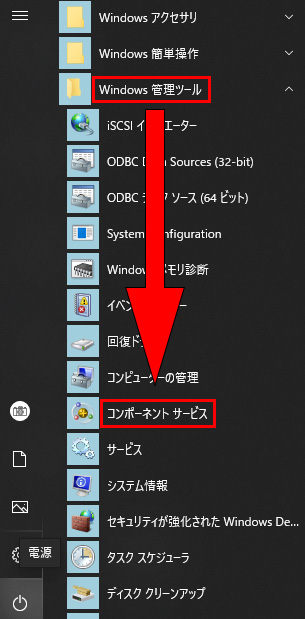
『スタート』⇒『Windows管理ツール』⇒『コンポネントサービス』
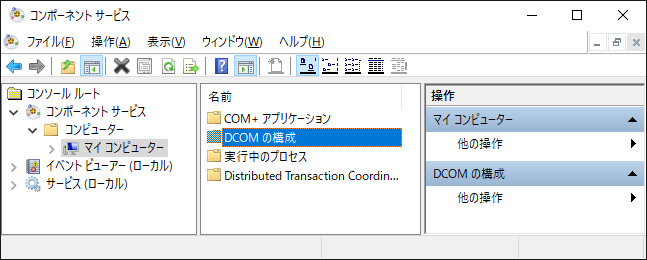
『コンポーネントサービス』⇒『コンピューター』⇒『マイコンピューター』⇒『DCONの構成』
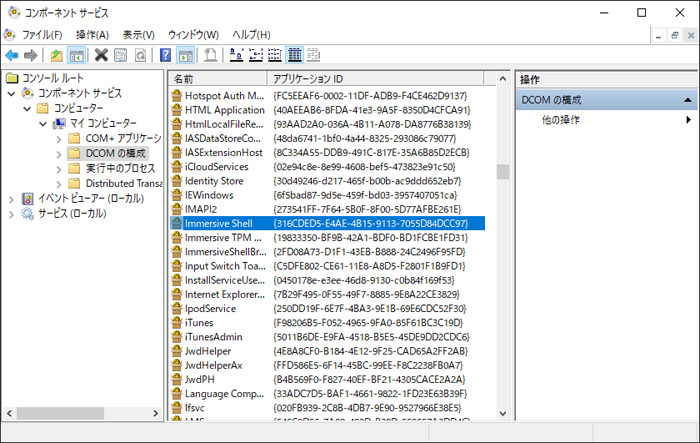
ここから、先ほど採取した『アプリケーションID』を探します。
どうやら『Immersive Shell』が犯人のようです。
勿論これは、PC環境によって変わってきます。
ヒットした項目の上で『右クリック』⇒『プロパティ』
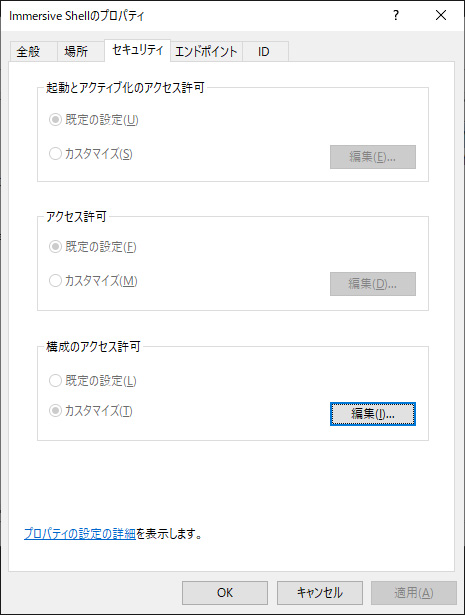
上部バーから『セキュリティ』を選択します。
すると項目がグレーとなり、入れない箇所があるかも知れません。
でも、大丈夫。
この後、ここを触れるように設定するとアクセス許可が下りる流れになります。
『regedit』レジストリエディター
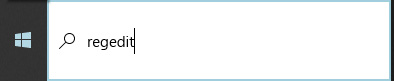
『スタート』右の検索ボックスへ『regedit』と入力。
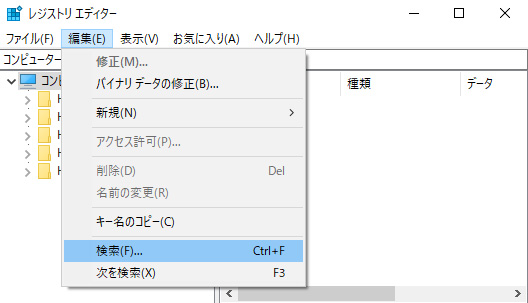
すると『レジストリエディター』が起動しました。
『編集』⇒『検索』へ入ります。

ここへも『アプリケーションID』を入力し『次を検索』をクリックしましょう。
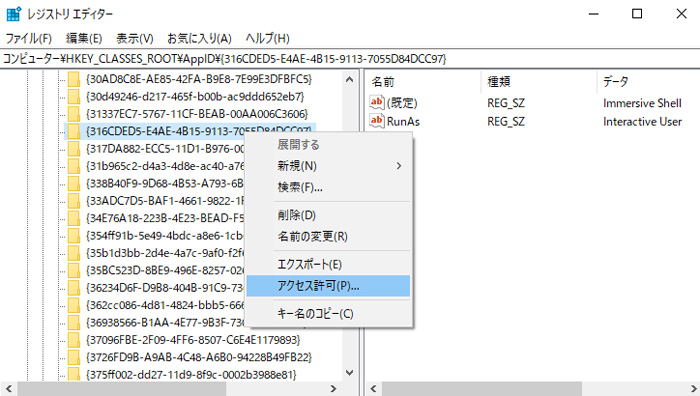
見付けてくれたら、IDの上で『右クリック』⇒『アクセス許可』へ進みます。
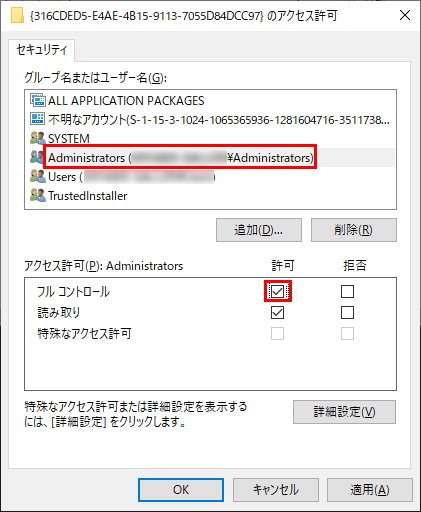
『Administrators』を選択し『フルコントロール』⇒『許可』にチェックを入れ『OK』
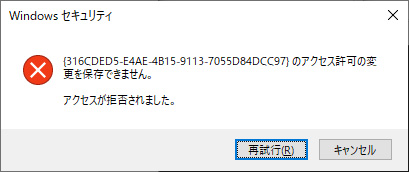
すると『アクセスが拒否』される場合があります!!Σ( ̄ロ ̄lll)
でも、落ち着いて下さい。
大丈夫です。
『アクセスの許可の変更を保存できません』と出たら?
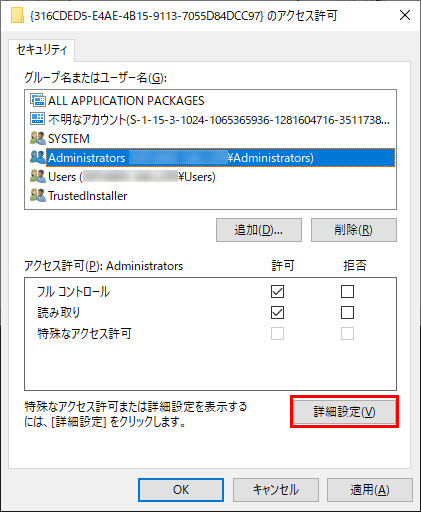
『レジストリエディター』へ再び入り直しましょう。
『詳細設定』をクリックします。
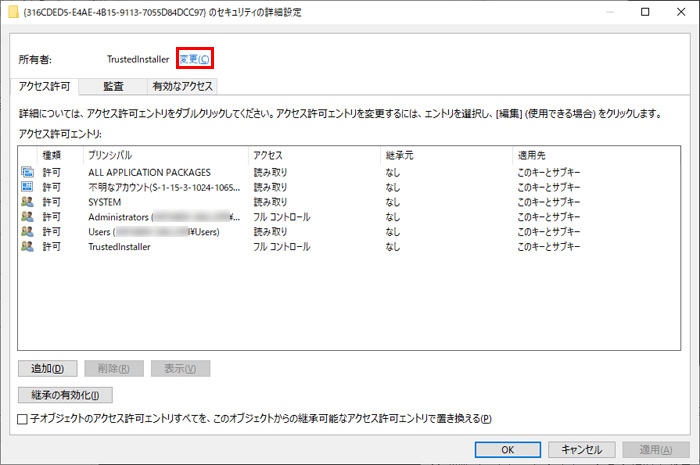
『所有者』の右側の項目が『TrustedInstaller』であることを確認します。
『変更』をクリック。
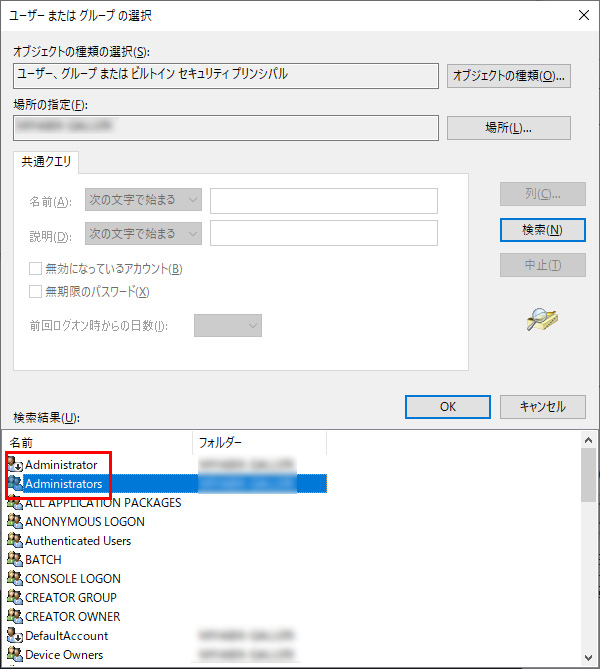
注意ポイント
『Administrator』ではありません。
『Administrators』が正解です。
『Administrators』を選択して『OK』
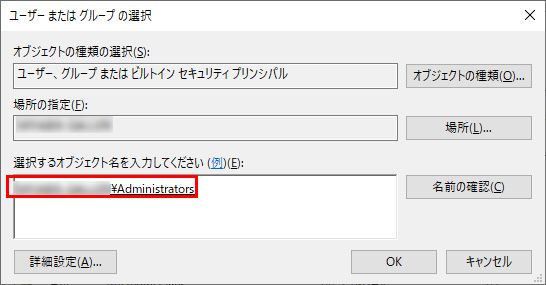
オブジェクト名に『Administers』があるのを確認して『OK』で閉じます。
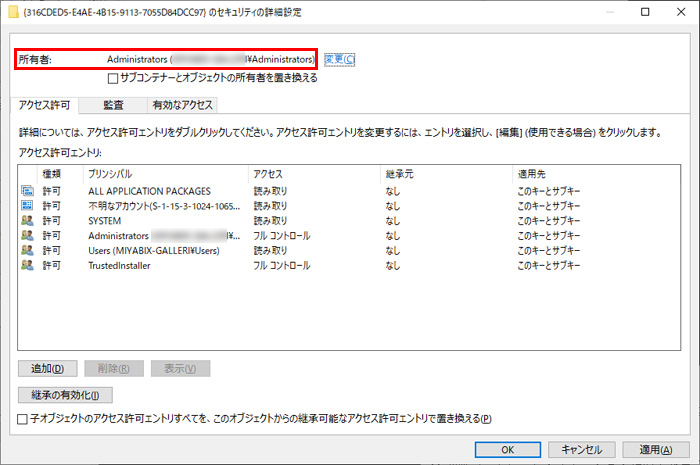
所有者が『TrustedInstaller』⇒『Administers』に変更されています。
ここで一旦、開いているウィンドウを『OK』で閉じて下さい。
そして再び『レジストリエディター』のIDの上で『右クリック』⇒『アクセス許可』へ進みます。
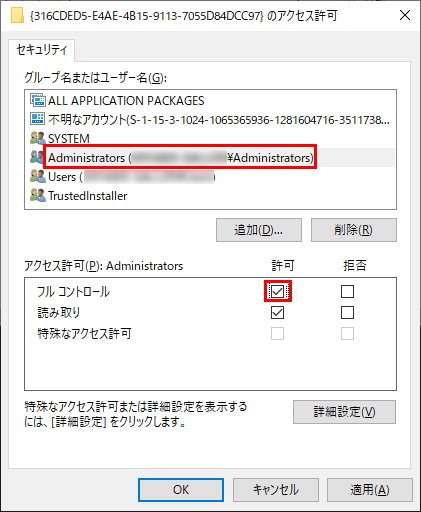
『フルコントロール』⇒『許可』にチェックを入れ『OK』で閉じます。
『コンポーネントサービス』リベンジ
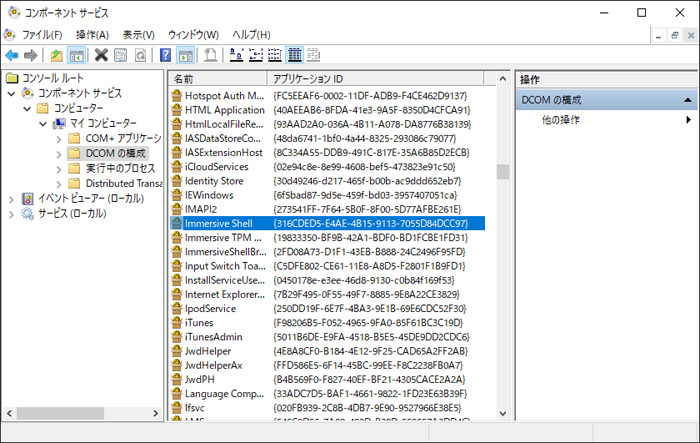
さっきは蹴られてしまったので、リベンジです。
『コンポーネントサービス』⇒『コンピューター』⇒『マイコンピューター』⇒『DCONの構成』
『アプリケーションID』の上で『右クリック』⇒『プロパティ』
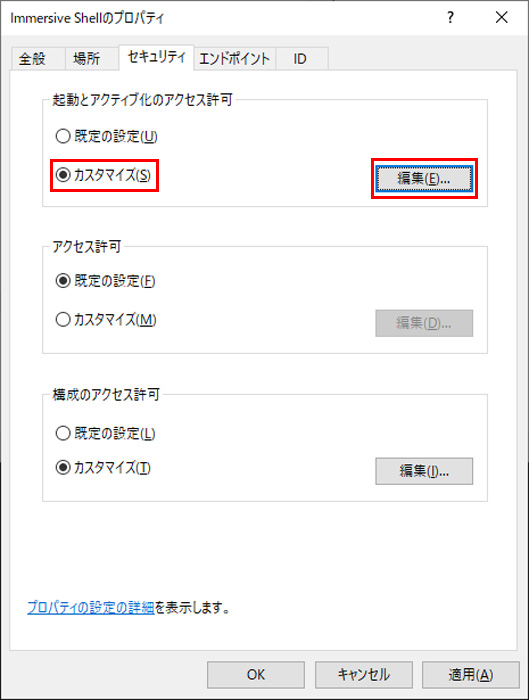
『起動とアクティブ化のアクセス許可』は、先ほどはグレーでしたが『カスタマイズ』を選択すると『編集』に入れます。
ポイント
それでも入れないという方は、一旦PCを再起動してみて下さい。
それで反映されることを願います。
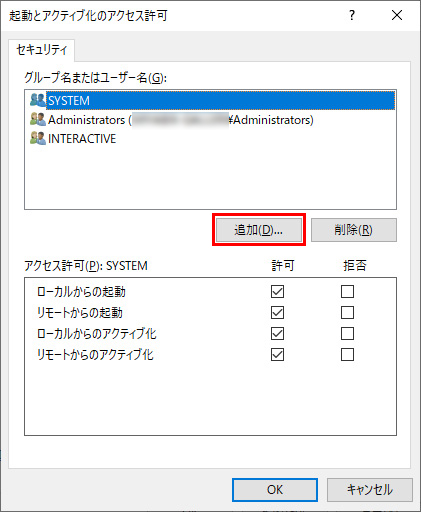
『追加』へ入ります。
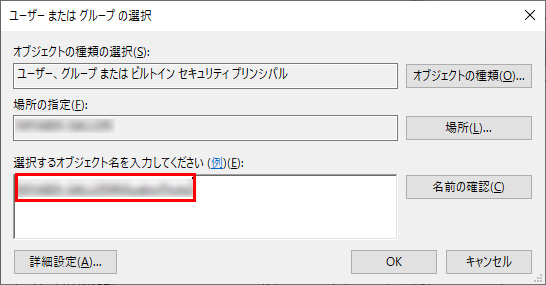
エラーログに記載のあった『ユーザー』を『オブジェクト名』欄へ入力し『OK』
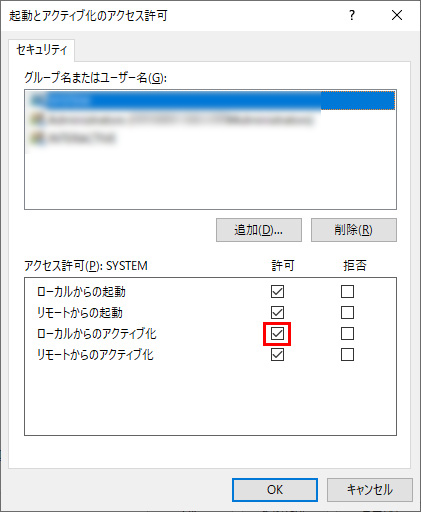
『起動とアクティブ化のアクセス許可』の項目で、先ほど選択した『ユーザー』を選択し『ローカルからアクティブ化』の『許可』にチェックを入れ『OK』で作業完了です。
その後も警告が出る
この設定を行ったら、かなりの安定感が実感出来ました。
しかし、他のWindows機でも確認しましたが、同じエラーが出ているにも関わらず不安定さはありませんでした。掘り下げて調べてみると、エラーログが出るだけで何も起こらないパターンばかり。ならば、無視しても大丈夫かと言えば答えは不明です。ただ、自分の環境の場合は激しく不安定で、設定を行ったら治まった事実も否定出来ません。
その後、また直ぐに同様の警告を吐き出すようになりました。
羅列数字は違うので、その都度設定しましたが、キリが無いので止めたところ、特に何も起こりません。
その他の解決策
-

-
Windows10:パソコンが不安定になったら『高速スタートアップ』をOFFにしてみる
最近、ウインドウズが不安定です。 USB接続の周辺機器を認識しなかったり、開いているアプリが勝手に落ちたりと意味不明。 ...
-

-
Windows10:『0xfffffc01』イベントエラーでパソコンが不安定!?
ここ最近、Windows10が不安定になり試行錯誤していたら『イベントプロパティー』で『0xfffffc01』エラーを発 ...
治らない場合は、上記リンクもお試し下さい。